Menambahkan Komponen Pada PCB Dan Memasangkan Net Pada Komponen Tersebut Yang Perlu Diketahui User Protel Altium DXP
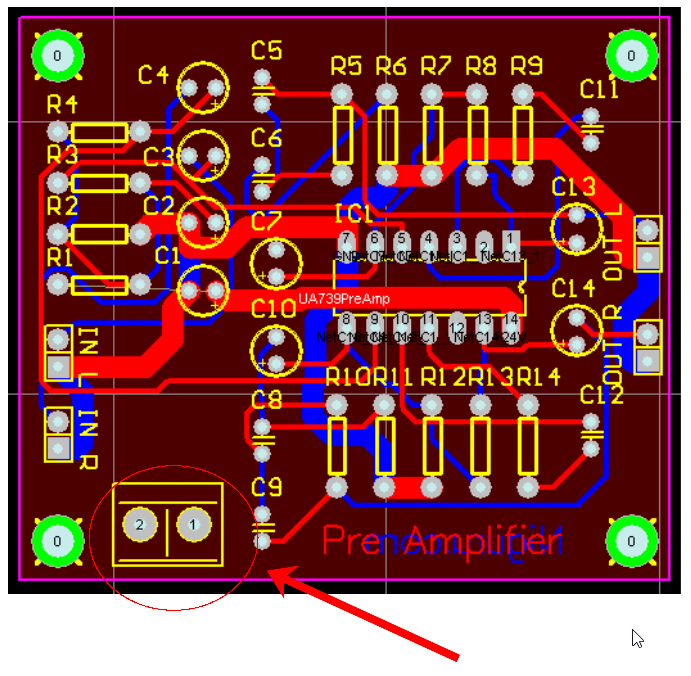 Niguru.com | Jumat, 16 Apr 2021 | Bagi para user aplikasi Protel Altium yang seringkali perlu menangani konversi dari desain dalam bentuk skema /diagram elektronik hingga menjadi PCB, tentu tahu bahwa komponen yang tidak ada pada skema tidak akan tersedia saat konversi ke PCB.
Niguru.com | Jumat, 16 Apr 2021 | Bagi para user aplikasi Protel Altium yang seringkali perlu menangani konversi dari desain dalam bentuk skema /diagram elektronik hingga menjadi PCB, tentu tahu bahwa komponen yang tidak ada pada skema tidak akan tersedia saat konversi ke PCB.Pada posting kali ini Niguru.com akan menjelaskan mengenai cara untuk menambahkan komponen pada PCB secara manual, termasuk cara menghubungkannya dengan komponen lain yang sudah ada.
Langsung saja Niguru.com akan mengambil contoh rangkaian pre amplifier yang sebelumnya sudah pernah diposting:
Dan ini adalah PCB hasil konversi dari rangkaian di atas:
Bila diperhatikan dengan seksama, pada PCB belum terdapat terminal /port untuk menghubungkan rangkaian dengan power supply.
Hal ini dikarenakan komponen tersebut memang tidak ada pada skema, maka pada saat dikonversi menjadi PCB tidak tersedia terminal untuk power.
Klik icon Place Component untuk menambahkan komponen terminal pada PCB:
Hasilnya, setelah komponen terminal ditambahkan pada PCB:
Klik pada pin dari komponen tersebut, misalnya pin 2, perhatikan bahwa Net = No Net :
Scroll down, dan pilih koneksi dengan net yang sesuai, misalnya GND (= koneksi ke ground):
Lakukan hal yang sama pada pin lainnya (misal: pada pin 1 yang dikoneksikan dengan +24V):
Hasilnya net akan terbentuk menghubungkan pin dari komponen baru:
Klik menu > Auto Route > All:
Klik Route All:
Hasilnya jalur konektor sudah terhubung antara komponen baru dengan komponen yang sudah ada sebelumnya:
Demikianlah penjelasan mengenai cara untuk menambahkan komponen pada PCB, sekaligus memasangkan net pada komponen tersebut, pada aplikasi Protel Altium DXP.
Selamat mencoba .. Have a nice day :-)


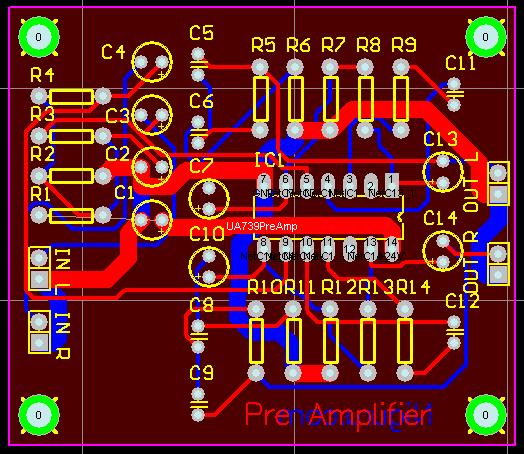
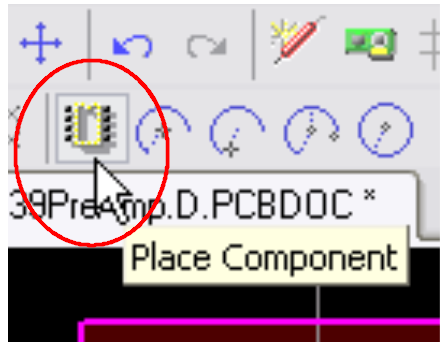

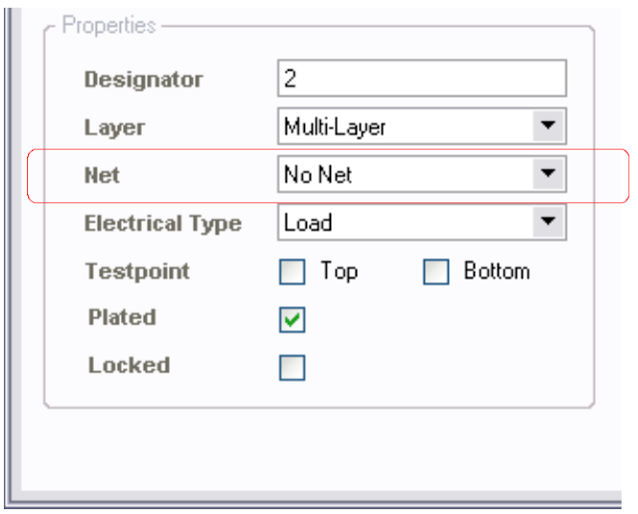

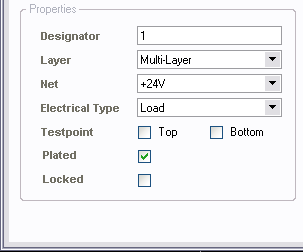




Posting Komentar untuk "Menambahkan Komponen Pada PCB Dan Memasangkan Net Pada Komponen Tersebut Yang Perlu Diketahui User Protel Altium DXP"